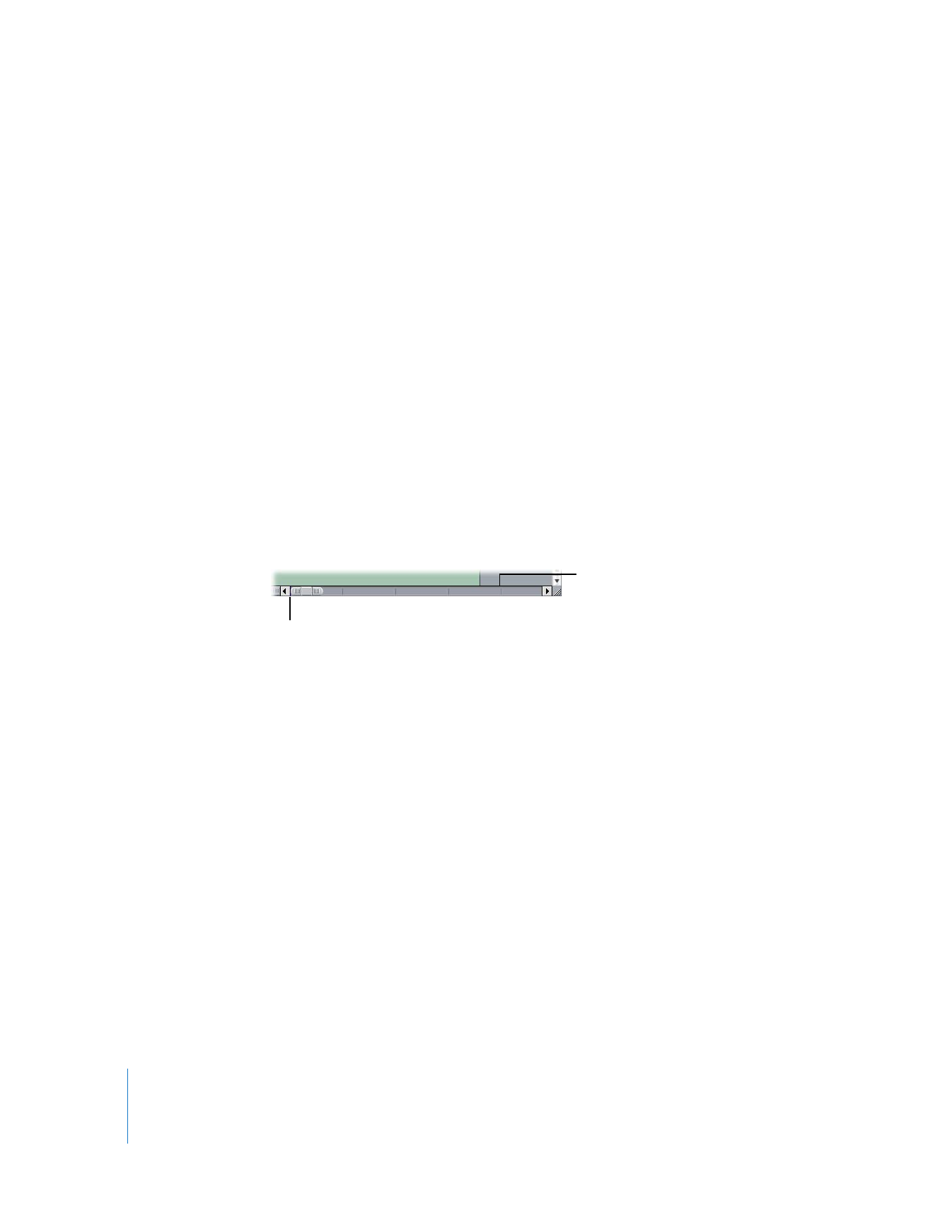
ズームインした「タイムライン」の中を水平方向にスクロールする
「タイムライン」全体のほんの一部分だけを表示させるぐらいまで、シーケンスを大幅にズーム
インすることは簡単です。シーケンスの別の部分を表示するときは、「キャンバス」の再生ヘッ
ドをドラッグすると、「タイムライン」の表示が新しい位置に移動します。再生ヘッドを移動せ
ずにシーケンスの別の部分を「タイムライン」に表示したい場合は、ズームスライダを使用します。
水平スクロールバーの長さは、
「タイムライン」内でのシーケンスの総継続時間に相当します。グ
レイの線は分目盛りを示し、紫の線は再生ヘッドの現在位置を示します。
編集済みシーケンスを水平方向にスクロールするには、以下のいずれかの操作を行います:
m
ズームスライダの中心を左または右にドラッグします。
「タイムライン」の表示領域が、ドラッ
グする方向にスムーズに移動します。
m
スクロールバーのいずれかの端にあるスクロール矢印をクリックすると、
「タイムライン」の表
示領域が左または右に移動します。
m
ズームスライダの左または右で、スクロールバーをクリックすると、「タイムライン」の表示領
域が、ズームスライダの現在の目盛りで
1
目盛り分だけ移動します。
m
Shift
キーを押したまま
Page Up
キーまたは
Page Down
キーを押すと、
「タイムライン」の長さ分
だけ、左右にスクロールします。
参考:ポータブルコンピュータをお使いの場合は、
Function
+
Shift
+↑キーを押すか、
Function
+
Shift
+↓キーを押します。
Function
キーは、「
fn
」と表示されています。
再生ヘッドの位置
分目盛り
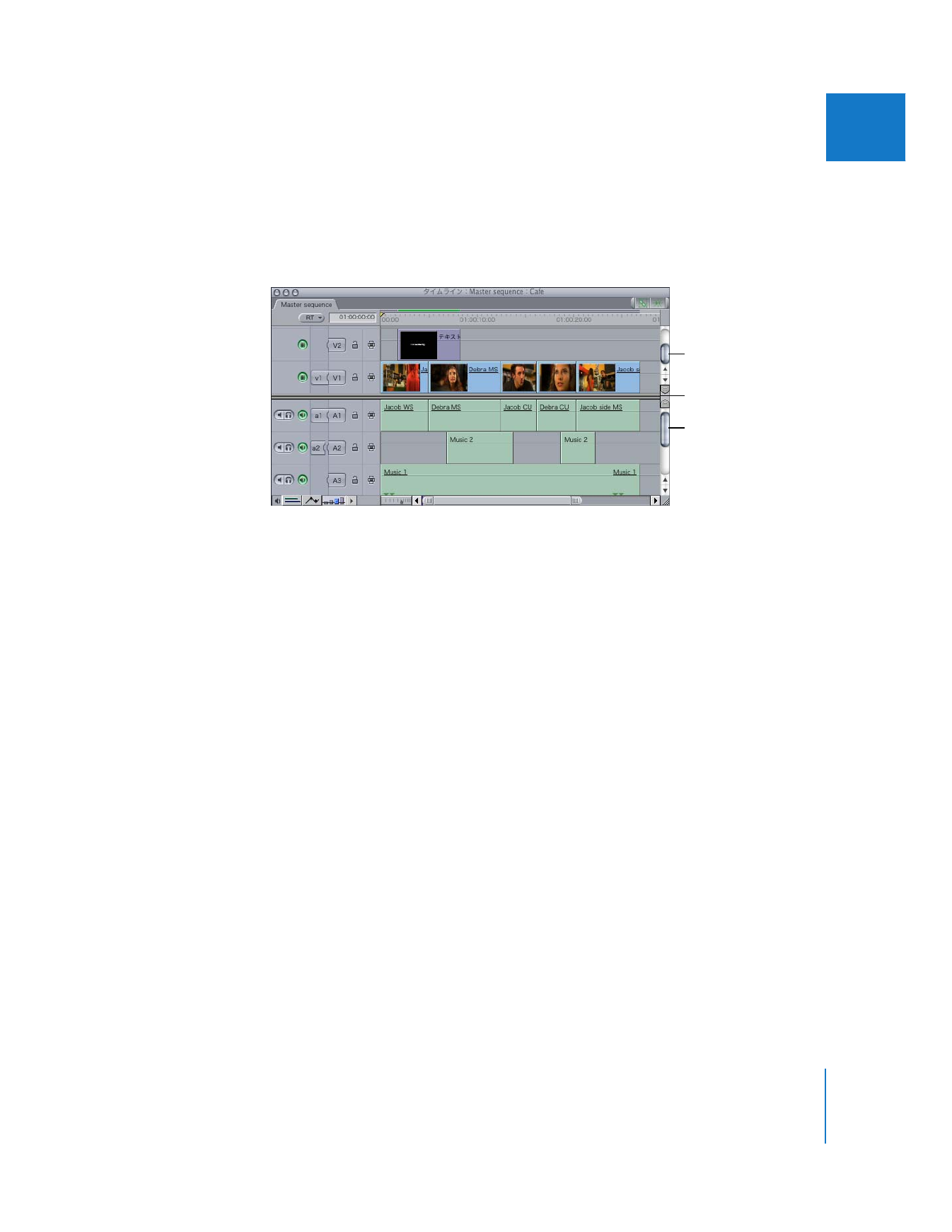
第
9
章
タイムラインの基本
139
IIIIIIII